Come disinstallare Kaspersky
Kaspersky è un noto software antivirus che offre protezione contro virus, malware e altre minacce informatiche. Tuttavia, potresti voler disinstallare Kaspersky per vari motivi, come l’installazione di un altro software antivirus o la risoluzione di problemi di compatibilità. In questo tutorial, ti guiderò passo dopo passo su come disinstallare Kaspersky dal tuo computer.
Prerequisiti
- Accesso amministrativo al computer
- Connessione Internet attiva
Passo 1: Chiudi Kaspersky
Prima di iniziare la disinstallazione, assicurati di chiudere completamente Kaspersky e tutti i suoi processi in esecuzione. Puoi farlo seguendo questi passaggi:
- Fai clic con il pulsante destro del mouse sull’icona di Kaspersky nell’area di notifica della barra delle applicazioni, di solito in basso a destra dello schermo.
- Seleziona “Chiudi” o “Esci” dal menu contestuale per terminare Kaspersky.
Passo 2: Disinstalla Kaspersky tramite il Pannello di controllo
La modalità più comune per disinstallare un programma dal tuo computer Windows è utilizzare il Pannello di controllo. Segui questi passaggi per disinstallare Kaspersky:
- Apri il menu Start e cerca “Pannello di controllo”. Fai clic sul risultato corrispondente per aprirlo.
- Nella finestra del Pannello di controllo, cerca e fai clic su “Programmi” o “Programmi e funzionalità”, a seconda della versione di Windows che stai utilizzando.
- Scorri l’elenco dei programmi installati fino a trovare “Kaspersky” e fai clic su di esso per selezionarlo.
- Fai clic sul pulsante “Disinstalla” nella parte superiore della finestra o utilizza il tasto destro del mouse e seleziona “Disinstalla” dal menu contestuale.
- Segui le istruzioni visualizzate nella finestra di disinstallazione di Kaspersky per completare il processo. Potrebbe essere necessario confermare la tua scelta o fornire le credenziali di amministratore.
Passo 3: Utilizza lo strumento di rimozione di Kaspersky
Se la disinstallazione tramite il Pannello di controllo non ha avuto successo o se desideri assicurarti di rimuovere completamente tutti i file e le impostazioni di Kaspersky dal tuo computer, puoi utilizzare lo strumento di rimozione ufficiale fornito da Kaspersky. Segui questi passaggi:
- Visita il sito web ufficiale di Kaspersky e cerca il loro strumento di rimozione. Di solito è chiamato “Kaspersky Removal Tool” o “Kaspersky Uninstall Utility”.
- Scarica l’ultima versione dello strumento di rimozione sul tuo computer.
- Una volta completato il download, esegui il file dell’utility di rimozione di Kaspersky.
- Nella finestra dell’utility di rimozione, accetta i termini e le condizioni e fai clic su “Avanti” o “Continua”.
- L’utility di rimozione di Kaspersky eseguirà una scansione del tuo computer per individuare e rimuovere tutti i file e le impostazioni di Kaspersky. Potrebbe richiedere alcuni minuti.
- Segui le istruzioni visualizzate nella finestra dell’utility di rimozione per completare il processo di disinstallazione.
Passo 4: Riavvia il computer
Dopo aver completato la disinstallazione di Kaspersky, è consigliabile riavviare il computer per assicurarsi che tutte le modifiche siano state applicate correttamente. Salva tutti i tuoi lavori in corso e chiudi tutte le applicazioni aperte prima di riavviare.
- Fai clic sul menu Start e seleziona “Riavvia” o “Spegni” seguito da “Riavvia” a seconda della versione di Windows che stai utilizzando.
- Il computer si riavvierà e applicherà le modifiche.
Passo 5: Verifica la disinstallazione
Dopo il riavvio del computer, verifica se Kaspersky è stato completamente disinstallato. Ecco alcuni punti da controllare:
- Controlla l’elenco dei programmi installati nel Pannello di controllo per assicurarti che Kaspersky non sia più presente.
- Verifica se l’icona di Kaspersky è scomparsa dall’area di notifica della barra delle applicazioni.
- Cerca eventuali cartelle o file residui di Kaspersky sul tuo disco rigido e, se presenti, puoi eliminarli manualmente.
Conclusioni
Disinstallare Kaspersky dal tuo computer può essere un processo semplice se segui correttamente i passaggi descritti in questo tutorial. Ricorda sempre di disporre di un altro software antivirus installato per mantenere il tuo computer protetto dalle minacce informatiche.
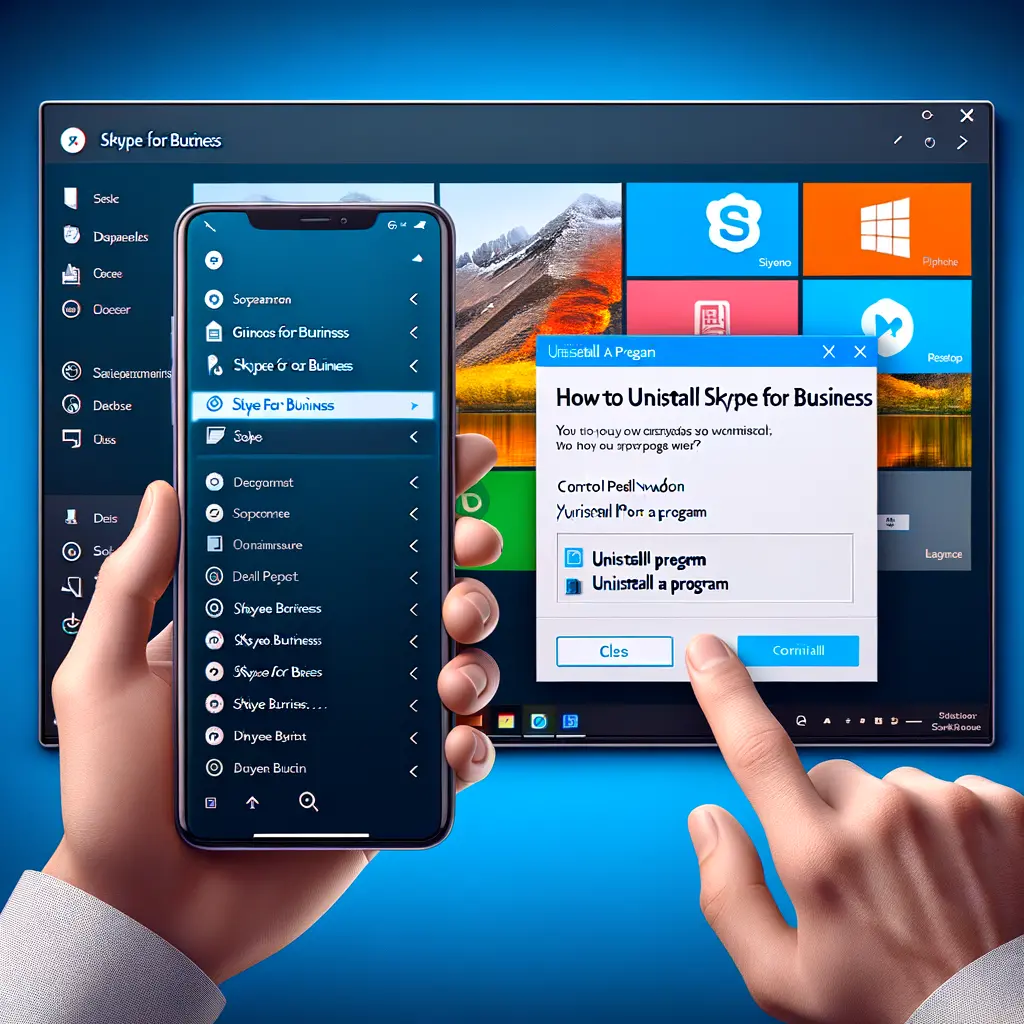

Condividi questo articolo se ti piace.